
Indhold
- Hvad BitLocker er, og hvorfor det er vigtigt
- Få den rigtige hardware til den bedste BitLocker Experience
- Få den rigtige software til BitLocker
Det er ligegyldigt, hvad din primære måde at interagere med den digitale verden ser ud, en ting, der er konsekvent på alles hjerte, er sikkerhed. Dine private oplysninger skal være private. Du vil holde dine følsomme oplysninger sikre mod malware, og folk, der ville bruge det, ville bruge det til at lære ting om dig og din virksomhed, som du ikke har fortalt dem. BitLocker, en sikkerhedsfunktion, der debuterede med Windows Vista og er inkluderet i nogle versioner af Windows 10, kan hjælpe dig.
Firewalls og internet security suiter holder dig sikker af farerne ved internettet. BitLocker er designet til at holde dig beskyttet på en anden måde. Det holder folk, der måske kan rive din computer fra at kunne bruge det, de har taget. Fordi det sparer dig for, hvad der kan blive til en farlig sikkerhedsbrud, bør den være i spidsen for enhver sikkerhedsordning for en lille, mellemstore eller stor virksomhed. Endnu uformelle brugere, der ønsker at holde øje med deres digitale fodaftryk, vil sætte pris på, hvad BitLocker har at byde på.

Hvad BitLocker er, og hvorfor det er vigtigt
BitLocker er et af Microsofts seneste forsøg på at holde dine data sikre. En harddisk krypteringsordning, når det aktiveres, bliver alt på dit drev ulæseligt for alle, der ikke har din krypteringsnøgle.
Når du logger ind med de rigtige legitimationsoplysninger, dekrypteres harddisken inde i pc'en, og du kan bruge din pc som du normalt ville. Du vælger hvilken type oplåsning du vil gå med. BitLocker lader f.eks. Brugere oprette et flashdrev med de oplysninger, som pc'en har brug for til dekryptering. Brugere, der har en Microsoft-konto, kan også genoprette deres BitLocker-krypteringsnøgle online.

Sig, at du går gennem en lufthavn og skal gennemgå et sikkerhedscheckpunkt. I USA kræver transportsikkerhedsadministrationen dig at fjerne eventuelle bærbare computere fra din taske. Nogen kan være i stand til at gå op og tage din bærbare computer fra en bin, før du får ekstra screening. De kunne ikke låse enheden op, fordi du har et kodeord på det. BitLocker sikrer, at de ikke kan fjerne harddisken fra den bærbare computer, tilslutte den til en anden pc og gennemse dine filer, dokumenter, fotos og meget mere.
Få den rigtige hardware til den bedste BitLocker Experience
PC'er, da Windows Vista kan bruge BitLocker-kryptering. I Windows 10-æra er BitLocker blevet mere bekvemt gennem hardware-ekstraudstyr, som virksomheder indbefatter i deres pc'er for at holde oplevelsen så ubesværet som muligt.
Firmware eller BIOS på pc'en, som du aktiverer BitLocker på, skal understøtte USB masselagring. Dette skyldes, at uden en TPM-chip, skal du give et flashdrev med de oplysninger, der er nødvendige for at dekryptere dit drev.

Lenovo ThinkPad X1 Tabletog ThinkPad En række notebooks omfatter TPM-moduler til ekstra sikkerhed.
Det bringer os til den hardware, som du skal være på udkig efter. For den bedste oplevelse vil du have en Windows-pc, der mindst har en TPM 1.2-chip. Denne chip interagerer med BitLocker på dine vegne, så du ikke altid skal give flashdrevet eller et kodeord.
Når du starter BitLocker-opsætningen, vil din computer fortælle dig, om du opfylder alle kravene. Det kontrollerer en TPM chip og de rigtige partitioner på din computers harddisk.
Bemærk, at hvis den pc, du tænker på at tilføje kryptering til, ejes af det firma, du arbejder for; bør du kontakte virksomhedens it-afdeling for at diskutere deres politik om kryptering.
Du vil også gerne sørge for, at du har et ekstra flashdrev med intet på det, så du kan gemme din genvejstast. Du skal bruge denne genoprettelsesnøgle under opstart, hvis du går med USB-indstillingen. Det er op til dig, om du vil have nøglen gemt på din Microsoft-konto eller et flashdrev, hvis noget går galt. Du kan også skrive krypteringsnøglen ned på et ark papir til sikker opbevaring.
Få den rigtige software til BitLocker
Microsoft har ikke meget stejle hardwarekrav til BitLocker, men det har nogle softwarekrav, du skal møde. Funktionen har været tilgængelig siden Windows Vista, men den er kun inkluderet i kopier af Windows, der er beregnet til virksomheder og virksomheder. På grund af dette er BitLocker ikke noget, du kan tænde i sine billigste operativsystemer uden at betale for en opgradering.
BitLocker kommer på Windows Vista Ultimate, Windows 7 Ultimate, Windows Vista Enterprise, Windows 7 Enterprise, Windows 8.1 Pro, Windows 8.1 Enterprise, Windows 10 Pro og Windows 10 Enterprise. Hvis din pc ikke har et af disse operativsystemer, skal du opgradere det til Windows 10 Pro.
Læs: Sådan opgraderes Windows 10 Home til Windows 10 Pro
Hvis du vil tænde for BitLocker, skal du gå til Kontrolpanel og kigge efter BitLocker Drive Encryption panelet. Hvis du har Kategori visning tændt, se efter det under System og sikkerhed. BitLocker er endnu ikke tilgængelig via den mere touch-friendly Settings app endnu.
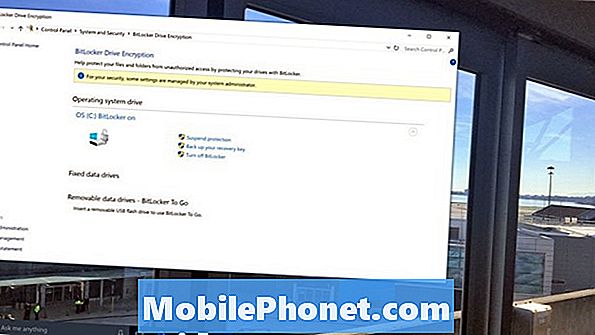
Hvis du har haft din pc i et stykke tid, kan du forvente, at krypteringsprocessen tager noget tid. Din computer kan stadig bruges under denne proces.
Held og lykke sikrer din pc med BitLocker.


